Manual de uso de GarageBand
- Te damos la bienvenida
-
- ¿Qué es GarageBand?
- Deshacer y rehacer ediciones en GarageBand
- Obtener más sonidos y loops
- Obtener ayuda
-
- Introducción al editor
-
- Introducción al editor de audio
- Editar pasajes de audio en el editor de audio
- Cuantizar la temporización de pasajes de audio
- Transponer pasajes de audio
- Corregir el tono de pasajes de audio
- Editar la temporización de las notas y los tiempos
- Reproducir un pasaje de audio en sentido inverso
- Fijar y mover marcadores Flex
-
- Introducción al editor de teclado
- Agregar notas en el editor de teclado
- Editar notas en el editor de teclado
- Cuantificar la temporización de nota en el editor de teclado
- Transponer pasajes en el editor de teclado
- Renombrar pasajes MIDI en el editor de teclado
- Utilizar la automatización en el editor de teclado
-
- Introducción a Smart Controls
- Tipos de Smart Control
- Usar un panel Transform
- Utilizar el arpegiador
- Agregar y editar módulos de efectos
- Usar efectos en la pista maestra
- Usar módulos Audio Units
- Utilizar el efecto Ecualizador
-
- Introducción a amplificadores y pedales
-
- Introducción a Bass Amp Designer
- Seleccionar un modelo de Bass Amp
- Crear un modelo de amplificador de bajo personalizado
- Usar los controles del amplificador de bajo
- Usar los efectos del amplificador de bajo
- Seleccionar y colocar el micrófono del amplificador de bajo
- Uso de la caja directa
- Cambiar el flujo de la señal en Bass Amp Designer
- Comparar un Smart Control editado con sus ajustes guardados
-
- Reproducir una lección
- Seleccionar la fuente de entrada para la guitarra
- Personalizar la ventana de la lección
- Comprobar cómo has tocado una lección
- Evaluar tu progreso a lo largo del tiempo
- Ralentizar una lección
- Cambiar la mezcla de una lección
- Ver la notación musical en página completa
- Ver los temas del glosario
- Practicar acordes de guitarra
- Afinar la guitarra en una lección
- Abrir lecciones en la ventana de GarageBand
- Obtener más lecciones de “Aprende a tocar”
- La lección no termina de descargarse
- Funciones rápidas de la Touch Bar
- Glosario
- Copyright

Área Pistas en GarageBand en la Mac
El área Pistas es el espacio de trabajo principal de GarageBand, donde puedes grabar y organizar pasajes de audio y MIDI para crear tu proyecto. Entre los principales elementos del área Pistas se incluyen los siguientes:
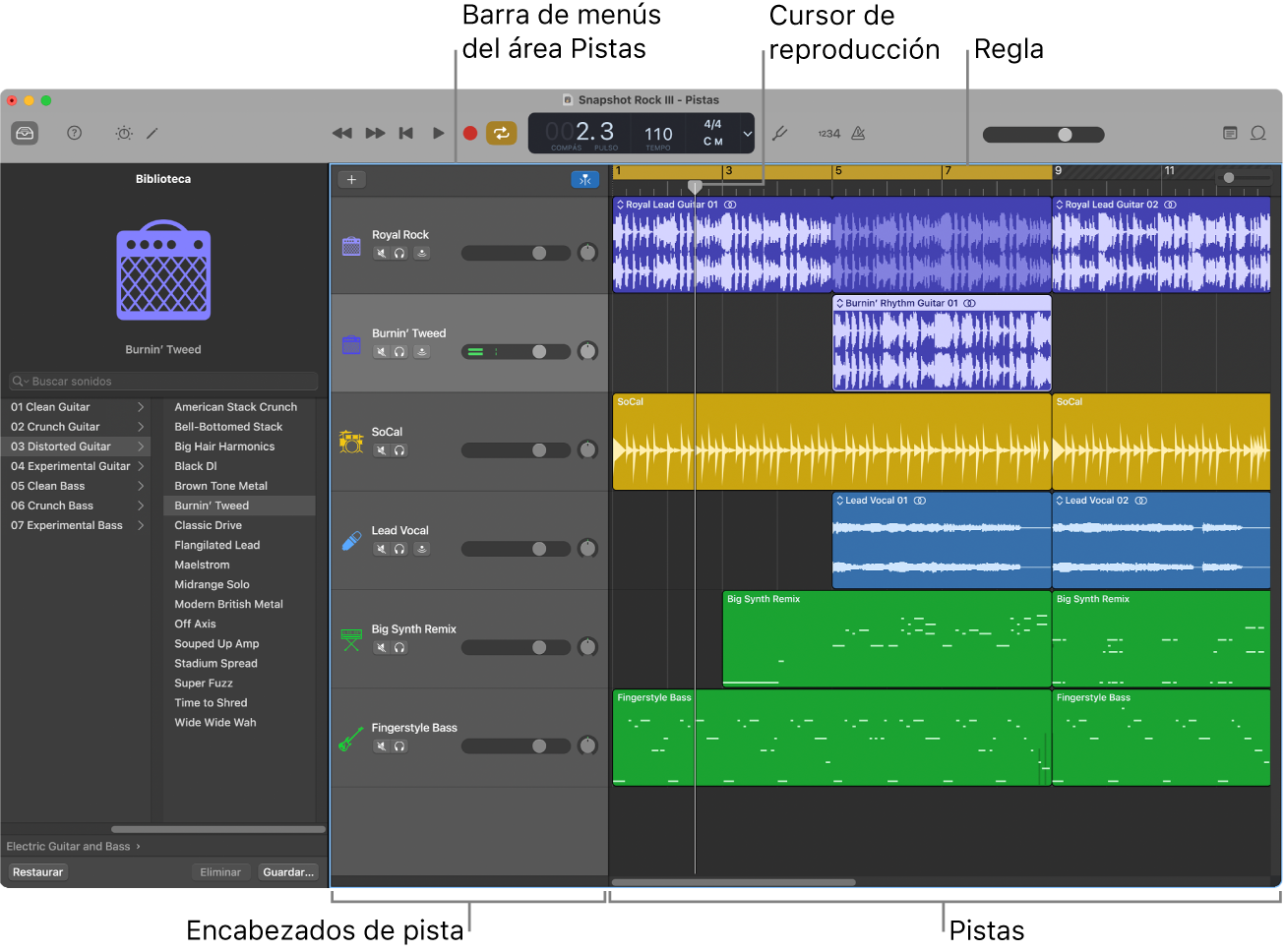
Barra de menús del área Pistas: contiene controles para agregar pistas, mostrar la automatización de pistas, un botón Capturar y un regulador de zoom.
Regla: muestra divisiones de tiempo, ya sea en compases y tiempos o en horas, minutos y segundos. La regla te permite alinear elementos en el área Pistas, además de ofrecerte otras aplicaciones para diversas tareas de reproducción y grabación.
Cabeceras de pista: cada pista tiene un encabezado que muestra el nombre y el ícono de pista, e incluye controles para silenciar, reproducir individualmente o armar una pista para la grabación y otras funciones.
Pistas: todos los pasajes de audio, MIDI y Drummer se muestran en líneas horizontales denominadas pistas, que están alineadas con las posiciones de tiempo en una rejilla.
Cursor de reproducción: línea vertical fina que se extiende de la parte superior a la parte inferior del área Pistas; el cursor de reproducción muestra la parte del proyecto que se está reproduciendo en estos momentos o donde se inicia la reproducción. Puedes utilizar el cursor de reproducción como referencia para alinear pasajes y otros elementos, y para tareas de edición, como dividir pasajes.
Para obtener información sobre la forma de organizar pasajes en el área Pistas, consulta ¿Qué son los pasajes en GarageBand en la Mac?